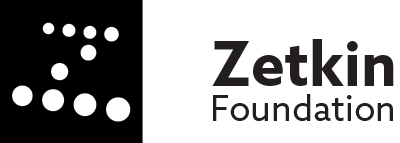Guide: Importera dina medlemmar
För många är det första steget med Zetkin att importera medlemmar från ett annat system, till exempel ett medlemsregister.
Denna guide går steg för steg igenom hur det kan gå till att importera personer från en Excel-fil. Guiden är uppdelad i fyra steg:
- Öppna filen i Zetkin Organize
- Välj kolumner
- Ställ in etiketter
- Importera
Man måste inte importera personer för att använda Zetkin. Aktivister kan själva ansluta sig till din organisation, anmäla sig till aktioner och dylikt, utan att först ha blivit importerade.
Innan du börjar
För att importera personer till Zetkin behövs en Excel-fil där varje rad är en person, och där de olika kolumnerna motsvarar olika attribut (exempelvis namn, e-postadress och kön).
Du kan vanligtvis exportera ut en fil ur ditt befintliga system. Om du inte har någon fil men vill följa med i guiden ändå kan du använda vår exempelfil.
Exempelfilen har elva kolumner och innehåller 13 personer. Alla personer är fiktiva, men filen är utformad för att likna befintliga system.
Steg 1. Öppna filen i Zetkin Organize
Navigera till sektionen Människor i Zetkin Organize, och välj Importera i menyn till vänster. Hit kan du dra och släppa Excel-filen för att öppna den.
Du kan också klicka på den gråa ytan och leta upp din fil i dialogrutan som öppnas.
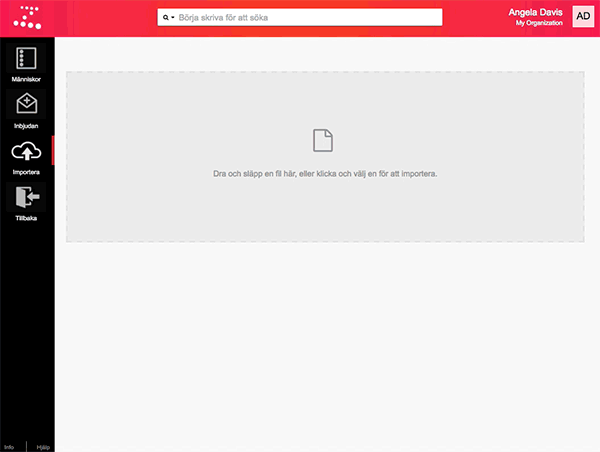
Filen öppnas och innehållet visas direkt i Zetkin Organize.
Steg 2. Välj kolumner
Till att börja med är alla kolumner nedsläckta. Vi måste välja rätt Zetkin-fält som varje kolumn ska importeras till. Det gör man i den lista där det valda alternativet just nu är “Hoppa över kolumn”.
Externt ID är ett bra sätt att synka mellan Zetkin och ett annat system. Läs mer om ID för sammanslagning.
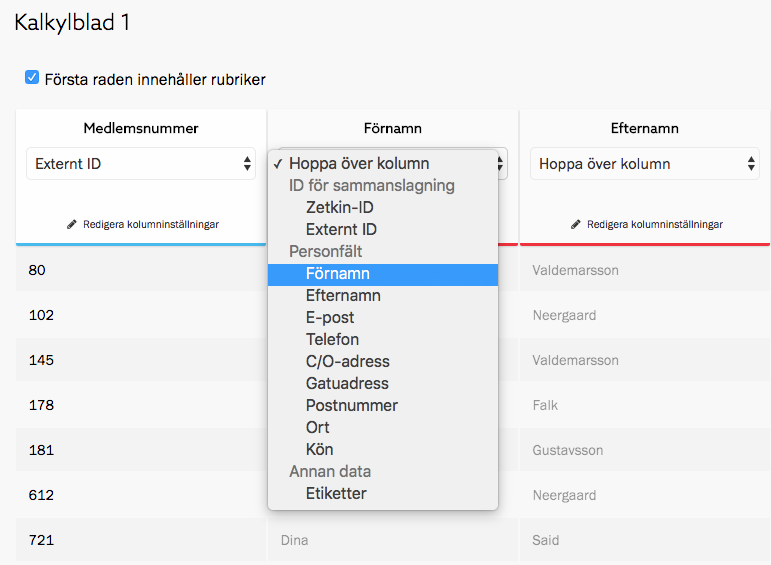
Den första kolumnen är speciell. Där finns ID-nummer från vårt medlemsregister, som vi kommer fortsätta använda parallellt med Zetkin. Vi väljer därför att importera denna kolumn som Externt ID, så kan vi göra fler importer från vårt medlemsregister i framtiden med minimal risk för dubletter.
Gå sedan igenom följande kolumner och välj rätt fält för varje kolumn. Vi väntar med kolumnen “Grupper”.
Du behöver inte importera all information om du inte vill. E-postadress och telefonnummer räcker bra för de flesta av Zetkins användningsområden.
- Förnamn
- Efternamn
- E-post
- Telefon
- C/O-adress
- Gatuadress
- Postnummer
- Ort
- Kön
Steg 3. Ställ in etiketter
Den sista kolumnen, “Grupp” innehåller information om vilka grupper varje person deltar i. Den enda grupp som förekommer i exempelfilen är “Styrelsen”, som fem personer är medlemmar i.
Ett smidigt sätt att spara den här informationen i Zetkin, för att kunna söka och filtrera fram styrelsen, är att använda etiketter.
I kolumnhuvudet för kolumnen “Grupp”, välj typen Etiketter. Klicka sedan på Redigera kolumninställningar. I panelen som öppnas ska du välja vilka etiketter som ska användas för de personer där det står “Styrelsen” i kolumen, respektive de personer där kolumnen är tom.
Vi ska se till att alla personer som ingår i styrelsen får en etikett som heter “Styrelsen”. Klicka på Välj etiketter i den översta rutan som gäller de rader som har värdet “Styrelsen”.
Om du inte redan har en sådan etikett måste du skapa den. Klicka på Skapa etikett och fyll i namnet och en beskrivning.
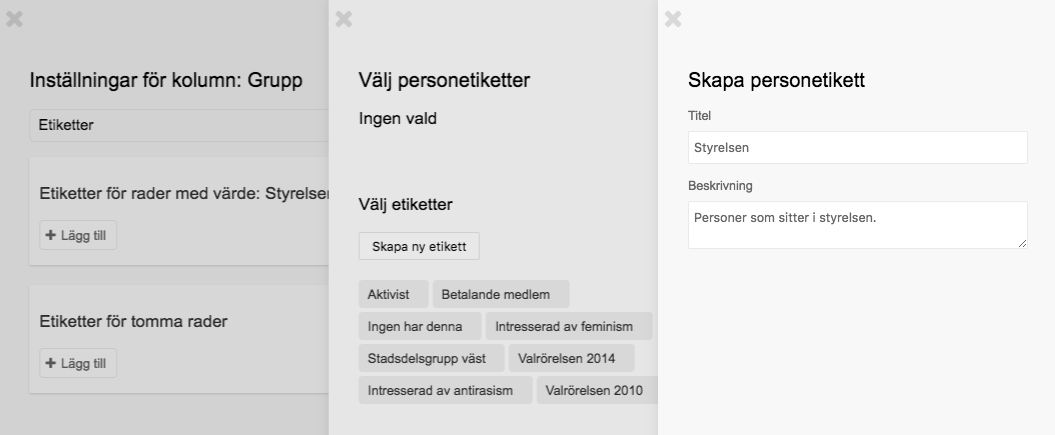
Spara den nya etiketten, välj den i panelen Välj personetiketter och klicka på knappen Välj en etikett för att välja den. Stäng panelen med kolumninställningar.
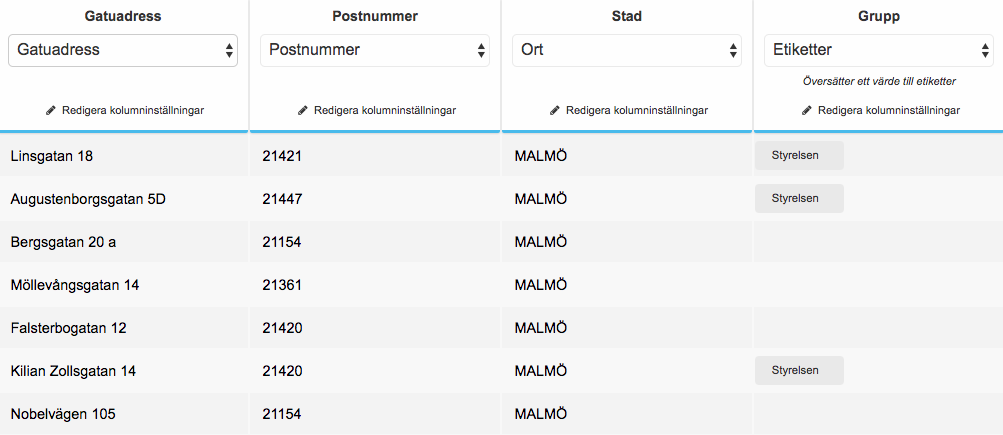
Det går att ange flera etiketter för varje värde.
I tabellen kan du nu se etiketten “Styrelsen” på flera av personerna. På Vissa av raderna finns en etikett, på andra rader ingen etikett.
Steg 4. Importera
Importinställningarna är färdiga och tabellen ser bra. Allt du behöver göra nu är att trycka på den blå knappen Importera nere till höger.
Zetkin arbetar en liten stund och slutligen visas resultatet av importen. Om du använt vår exempelfil bör du se att 13 personer importerats, att alla 13 har skapats, ingen befintlig person har uppdaterats, och att fem av de importerade personerna har fått någon etikett.
Sammanfattning
I den här guiden har vi öppnat en Excel-fil i Zetkin Organize och gjort inställningar för hur raderna i filen ska importeras till Zetkin. Vi har importerat människor med flera olika fält, inklusive en etikett på de personer som hade ett visst värde i en av kolumnerna i Excel-filen.